Instagram को ठीक करने के शीर्ष 8 तरीके चित्र लोड नहीं हो रहे हैं
अनेक वस्तुओं का संग्रह / / May 16, 2022
हर इंस्टाग्राम यूजर अलग-अलग तस्वीरों से भरे फीड को स्क्रॉल करना पसंद करता है। एक्सप्लोर सेक्शन में भी। यह Instagram अनुभव का मुख्य भाग है। लेकिन क्या होगा अगर इंस्टाग्राम ऐप तस्वीरें और वीडियो लोड नहीं कर रहा है? आप इंस्टाग्राम को कई बार खोलने की कोशिश कर सकते हैं, लेकिन अगर tt समस्या बनी रहती है, तो आपको iPhone और Android पर तस्वीरें लोड नहीं करने वाले Instagram को ठीक करने के लिए नीचे दिए गए ट्रिक्स का उपयोग करने की आवश्यकता है।

कोई नहीं है इंस्टाग्राम का विकल्प. आपको अपने इंस्टाग्राम दोस्तों और फॉलोअर्स के बिना कहीं और ऐसा अनुभव नहीं मिलेगा। आइए समस्या को ठीक करें और अपने सामान्य Instagram अनुभव को वापस लाएं।
1. इंटरनेट कनेक्शन की जाँच करें
आइए बुनियादी बातों से शुरू करें - अपने फोन पर इंटरनेट कनेक्शन की जांच करना। यदि आप दोहरे बैंड राउटर का उपयोग करते हैं तो आपको यह निरीक्षण करना होगा कि आपके द्वारा उपयोग किया जा रहा वाई-फाई कनेक्शन पर्याप्त रूप से सुसंगत है या 5GHz आवृत्ति से कनेक्ट है।

2. इंस्टाग्राम स्टेटस चेक करें
जब Instagram सर्वर बंद हो जाते हैं, तो आप सीधे संदेश (DM) नहीं भेज सकते,
फ़ीड ताज़ा करें, कोई भी चित्र पोस्ट करें, और अपलोड किए गए चित्र भी देखें। समस्या की पुष्टि करने के लिए, आप जा सकते हैं डाउनडेटेक्टर साइट और Instagram के लिए खोजें। जब अन्य उपयोगकर्ता समान रूप से सामना करते हैं, तो आप उपयोगकर्ता टिप्पणियों के साथ उच्च आउटेज ग्राफ़ देखेंगे।अगर Instagram सर्वर बंद हो जाते हैं, तो आपको करना होगा
3. Instagram पर कम मोबाइल डेटा अक्षम करें
इंस्टाग्राम ऐप में डेटा खपत के लिए कुछ ब्रेक लगाने के लिए एक बिल्ट-इन डेटा सेवर मोड प्रदान करता है। कम मोबाइल डेटा मोड का उपयोग करने से आपका Instagram अनुभव प्रभावित हो सकता है क्योंकि ऐप को फ़ोटो और वीडियो लोड करने में अधिक समय लगेगा। आपको इसे ऐप के सेटिंग मेनू से अक्षम करना होगा। ऐसे।
टिप्पणी: इंस्टाग्राम अपने एंड्रॉइड और आईओएस ऐप के लिए एक ही यूआई (यूजर इंटरफेस) का उपयोग करता है। नीचे दिए गए स्क्रीनशॉट में हम इंस्टाग्राम के iOS ऐप का इस्तेमाल करेंगे। आप Android पर समान चरणों का उपयोग कर सकते हैं और काम पूरा कर सकते हैं।
स्टेप 1: अपने फोन में इंस्टाग्राम ऐप खोलें।
चरण 2: निचले-बाएँ कोने में प्रोफ़ाइल आइकन पर टैप करें।

चरण 3: शीर्ष पर हैमबर्गर मेनू पर टैप करें (तीन पंक्तियों द्वारा दर्शाया गया)।

चरण 4: नीचे मेनू से सेटिंग्स का चयन करें।
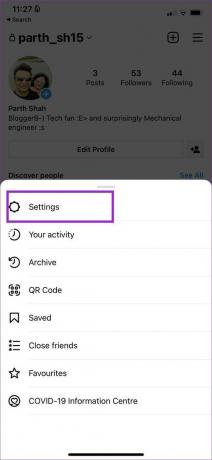
चरण 5: अकाउंट पर टैप करें।
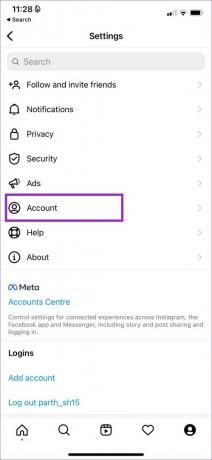
चरण 6: डेटा उपयोग का चयन करें।
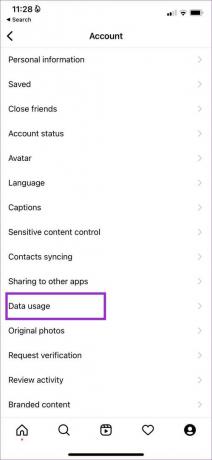
चरण 7: निम्न मेनू से 'कम मोबाइल डेटा का उपयोग करें' टॉगल अक्षम करें।
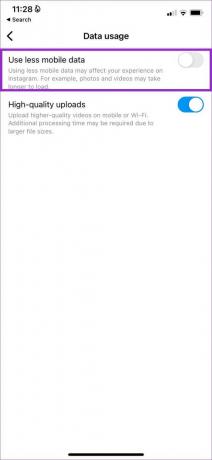
4. डेटा सेवर मोड अक्षम करें
ऊपर दी गई ट्रिक में हमने इंस्टाग्राम से डेटा सेवर मोड को बंद करने के बारे में बात की। लेकिन सिस्टम-वाइड डेटा सेवर मोड के बारे में क्या? यदि आपने इसे iOS या Android पर सक्षम किया है, तो आप एक टूटे हुए Instagram अनुभव पर वापस आ गए हैं। आइए iPhone और Android पर डेटा सेवर मोड को अक्षम करें, क्या हम?
आईओएस
स्टेप 1: IPhone पर सेटिंग्स खोलें।
चरण 2: सेलुलर डेटा पर टैप करें और निम्न मेनू से अपना प्राथमिक सिम चुनें।


चरण 3: कम डेटा मोड अक्षम करें।

एंड्रॉयड
स्टेप 1: Android पर सेटिंग मेनू खोलें।
चरण 2: नेटवर्क और इंटरनेट पर टैप करें।
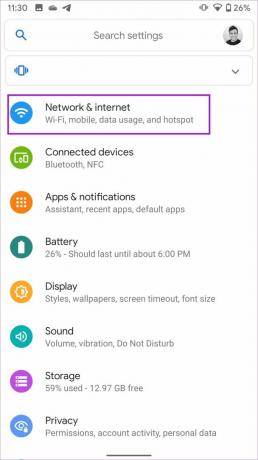
चरण 3: डेटा बचतकर्ता का चयन करें और इसे निम्न मेनू से अक्षम करें।


5. Instagram कैश साफ़ करें (Android)
यह ट्रिक पावर यूजर्स पर लागू होती है। Instagram अक्सर देखे जाने वाले खातों को लोड करने और तेज़ी से फ़ीड करने के लिए पृष्ठभूमि में कैश एकत्र करता है। भ्रष्ट या कैश की मात्रा से अधिक डेटा के कारण Instagram आपके Android फ़ोन पर चित्र लोड नहीं कर सकता है। आप आसानी से कैशे साफ़ कर सकते हैं और पुनः प्रयास कर सकते हैं।
स्टेप 1: इंस्टाग्राम ऐप आइकन पर लॉन्ग-प्रेस करें और ऐप इंफो मेन्यू खोलने के लिए छोटे 'i' बटन पर टैप करें।
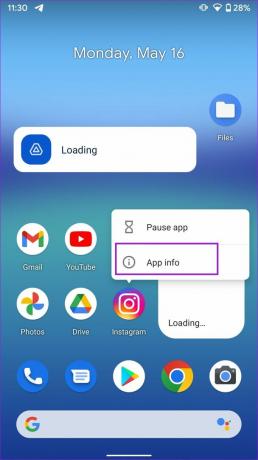
चरण 2: स्टोरेज एंड कैशे पर जाएं। निम्न मेनू से कैश साफ़ करें पर टैप करें।


फिर से इंस्टाग्राम खोलें और देखें कि क्या तस्वीरें आमतौर पर दिखाई देती हैं।
6. एक ब्रेक ले लो
क्या आप प्रदर्शन कर रहे हैं Instagram पर बहुत अधिक कार्रवाइयां? यदि आप पोस्ट पसंद करते हैं, दर्जनों खातों का अनुसरण करते हैं या थोड़े समय में बहुत अधिक टिप्पणियां जोड़ते हैं, तो Instagram एक लाल झंडा उठा सकता है और आपके खाते को ब्लॉक कर सकता है। कंपनी को लगता है कि आपका खाता एक बॉट है और कार्रवाई को रोकने के लिए समाप्त होता है। कई बार, आप फ़ीड को रीफ़्रेश नहीं कर सकते हैं या Instagram होम पर नवीनतम पोस्ट नहीं देख सकते हैं। कुछ समय प्रतीक्षा करें और फिर से Instagram का उपयोग करने का प्रयास करें।
7. लॉग आउट करें और फिर से लॉग इन करें
यह ट्रिक कई लोगों के लिए अद्भुत काम करती है, जो इंस्टाग्राम का सामना करते हैं और तस्वीरें लोड नहीं करते हैं। आपके खाते में कुछ प्रमाणीकरण त्रुटि हो सकती है। आप अपने Instagram खाते से साइन आउट कर सकते हैं और उसी क्रेडेंशियल का उपयोग करके लॉग इन कर सकते हैं। ऐसे।
स्टेप 1: इंस्टाग्राम सेटिंग्स मेन्यू खोलें (ऊपर तीसरा सेक्शन देखें)।
चरण 2: अपने खाते से लॉग आउट करें।

चरण 3: एक उपयोगकर्ता नाम और पासवर्ड जोड़ें और अपना Instagram फ़ीड वापस पाएं।
8. अपडेट इंस्टाग्राम ऐप
इंस्टाग्राम अक्सर नई सुविधाओं और बग फिक्स के साथ ऐप अपडेट जारी करता है। आप एक पुराने इंस्टाग्राम बिल्ड का उपयोग कर रहे होंगे जो चित्रों को लोड करने में समस्या पैदा कर रहा है। आप ऐप स्टोर या गूगल प्ले स्टोर खोल सकते हैं और अपने फोन पर लंबित इंस्टाग्राम अपडेट इंस्टॉल कर सकते हैं।
अपना आदर्श Instagram फ़ीड वापस पाएं
तस्वीरों को लोड नहीं करने वाला इंस्टाग्राम आपको एक टूटे हुए सोशल मीडिया अनुभव के साथ छोड़ सकता है। डीएम (प्रत्यक्ष संदेश) का उपयोग करने के अलावा, आपके पास ऐप में उपभोग करने के लिए कुछ भी नहीं है। ऊपर दिए गए ट्रिक्स का उपयोग करें और कुछ ही समय में तस्वीरें लोड न करने वाले इंस्टाग्राम को ठीक करें। जब आप इसमें हों, तो हमें बताएं कि कौन सी तरकीब आपके काम आई।
अंतिम बार 16 मई, 2022 को अपडेट किया गया
उपरोक्त लेख में सहबद्ध लिंक हो सकते हैं जो गाइडिंग टेक का समर्थन करने में मदद करते हैं। हालांकि, यह हमारी संपादकीय अखंडता को प्रभावित नहीं करता है। सामग्री निष्पक्ष और प्रामाणिक रहती है।

द्वारा लिखित
पार्थ ने पहले EOTO.tech में टेक न्यूज को कवर करने के लिए काम किया था। वह वर्तमान में गाइडिंग टेक में ऐप्स तुलना, ट्यूटोरियल, सॉफ्टवेयर टिप्स और ट्रिक्स और आईओएस, एंड्रॉइड, मैकओएस और विंडोज प्लेटफॉर्म में गहराई से गोता लगाने के बारे में स्वतंत्र है।


